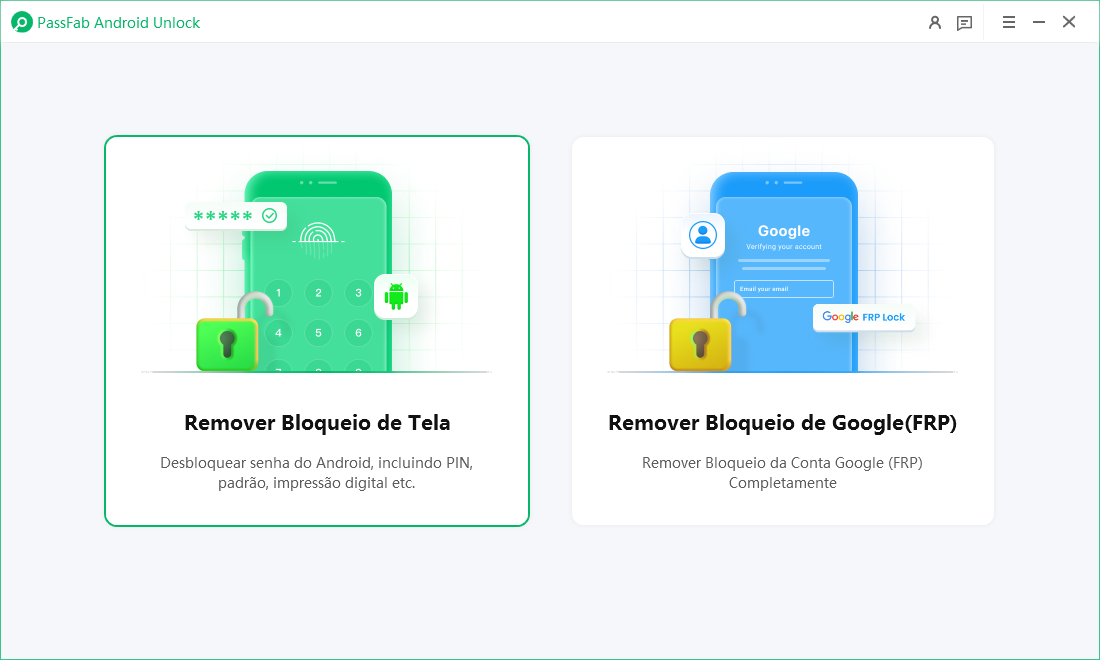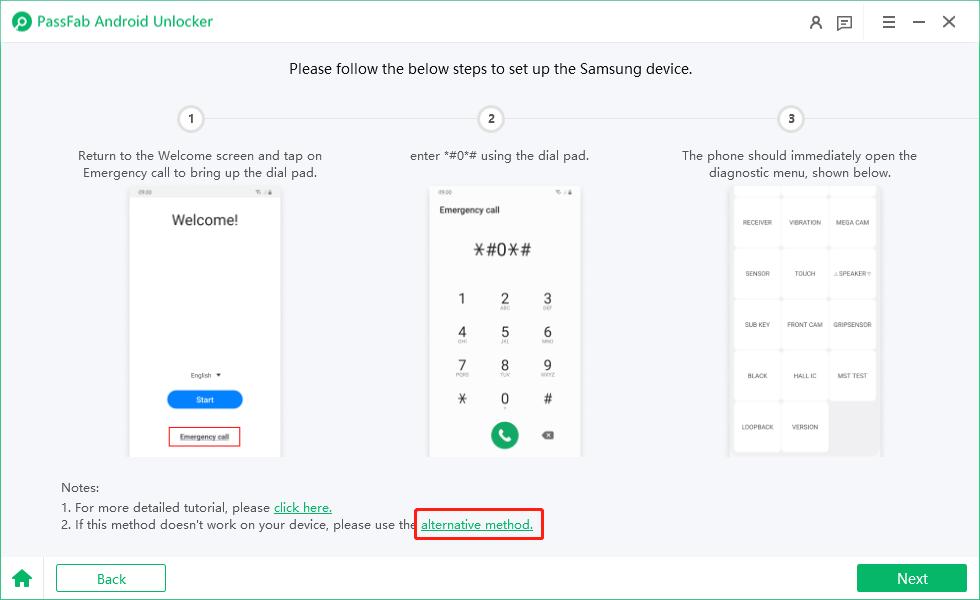Você está se perguntando como remover FRP Samsung A23 com Android 7-14? Introduzido para o Android 5.1 e superior, o FRP, semelhante ao bloqueio do iCloud no iOS, protege smartphones exigindo credenciais da conta do Google após o reset. Se você esqueceu a senha da sua conta do Google no Samsung A23, este artigo apresenta três métodos eficazes para contornar o FRP e recuperar o acesso.
Parte 1: Como remover FRP Samsung A23 com Ferramenta Profissional
Se você procura a melhor experiência para remover o bloqueio FRP do seu Samsung A23, você precisa de uma ferramenta profissional. A melhor escolha neste caso é o PassFab Android Unlock. Ele vem da Tenorshare e oferece suporte às últimas versões do Android 14 e todas as anteriores. Enquanto funciona incrivelmente com o seu Samsung A23, é compatível com outros dispositivos Samsung, OPPO, MI, VIVO e outros dispositivos Android também.
Esta ferramenta suporta mais de 6000 dispositivos Android, incluindo smartphones e tablets. Além disso, o 4uKey não apenas remove o bloqueio FRP, mas é uma solução completa para desbloquear dispositivos Android do bloqueio de tela e da conta.
Ele pode desbloquear instantaneamente seus smartphones e, se você estiver usando um computador com Windows para essa ferramenta, não precisa se preocupar com a perda de dados durante o desbloqueio do dispositivo. Facilita o processo de desbloqueio do Samsung A23 automatizando a maioria das etapas complexas, então você só precisa seguir as seguintes etapas simples:
O processo começa quando você baixa e instala o 4uKey para desbloquear Android no seu PC. Após sua execução no PC, você conectará seu Samsung A23 e escolherá a opção "Remover FRP" para iniciar o processo de remoção da conta do Google.

No segundo passo, será solicitado que você escolha a versão do sistema operacional Android que está em execução no seu Samsung A23. Você pode clicar nessa opção e clicar em "Iniciar". Se você não se lembra da versão do SO do seu Samsung A23, pode clicar em "Não sabe a versão do SO do dispositivo?" para obter ajuda desta ferramenta.

Uma tela pop-up perguntará se você deseja prosseguir com a remoção do FRP, que você precisará autenticar clicando em "Iniciar". Em seguida, siga as etapas na tela e faça tudo o que o PassFab Android Unlock pedir no seu Samsung A23 sem desconectá-lo do PC. Lembre-se de seguir as etapas na tela cuidadosamente, pois podem variar entre dispositivos e diferentes versões do SO. Clique em "Próximo" > "OK" > "Concluído" após a ferramenta completar o desbloqueio do seu Samsung A23.

Depois de clicar em "Concluído", você pode desconectar o Samsung A23 do PC e reiniciá-lo antes de fazer qualquer coisa nele. Se o telefone solicitar uma senha de bloqueio de tela, você pode fornecer aquela que definiu durante o processo de desbloqueio. Agora, seu Samsung A23 funcionará normalmente sem o bloqueio FRP.

Parte 2: Como Remover Conta Google Samsung A23 Sem PC
Se você deseja remover esse bloqueio do seu dispositivo, mas não quer usar um PC, pode utilizar o método e os passos discutidos abaixo. No entanto, antes de começar com este método, é importante observar que pode não funcionar em todos os Samsung A23, pois a Samsung continua atualizando suas correções de segurança. Portanto, se você também atualizou seu dispositivo para a versão mais recente do patch de segurança , esse método pode não funcionar, e é aí que você precisará aderir ao método da ferramenta profissional PassFab Android Unlock. No entanto, você pode tentar os passos discutidos abaixo para realizar o desbloqueio FPR Conta Google Samsung A23 sem um PC:
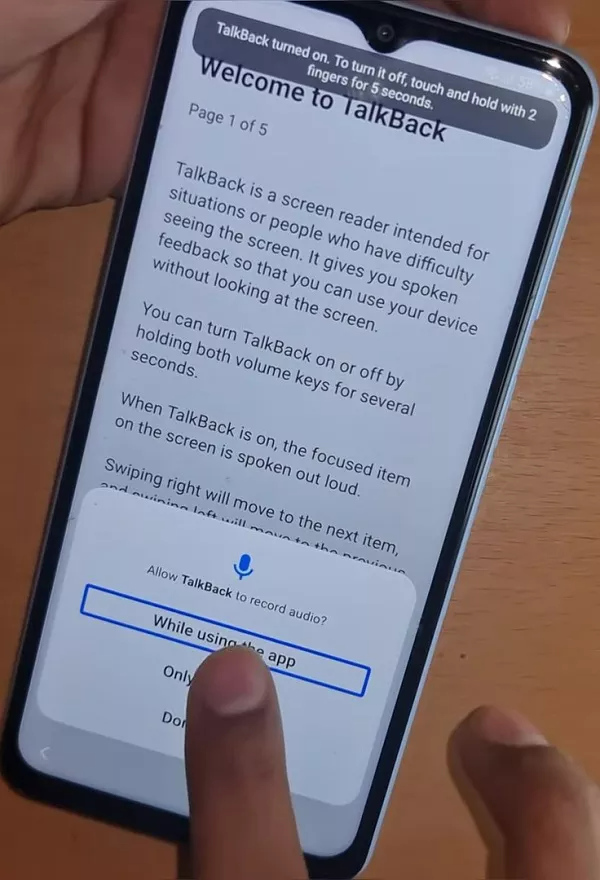

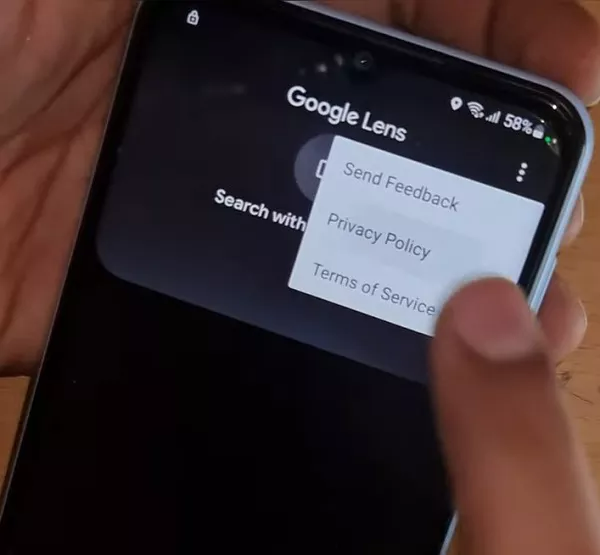
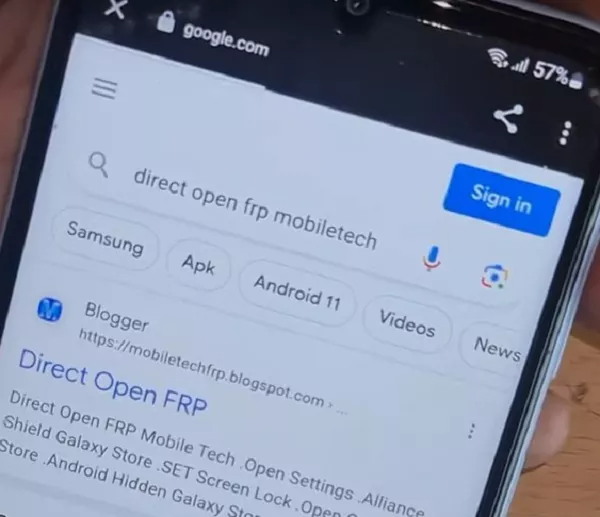
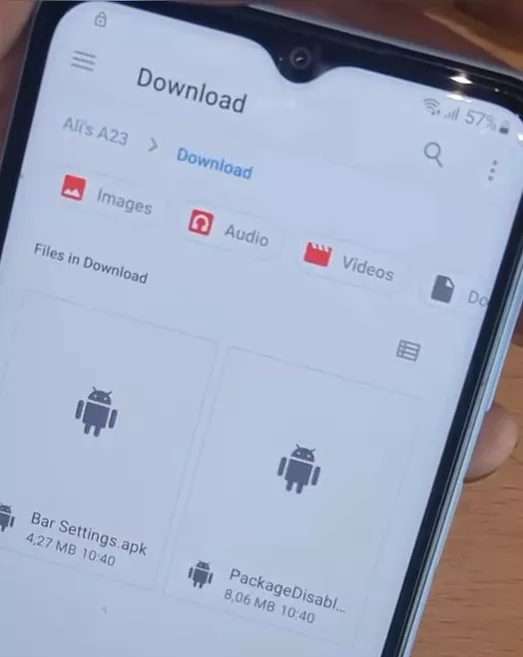
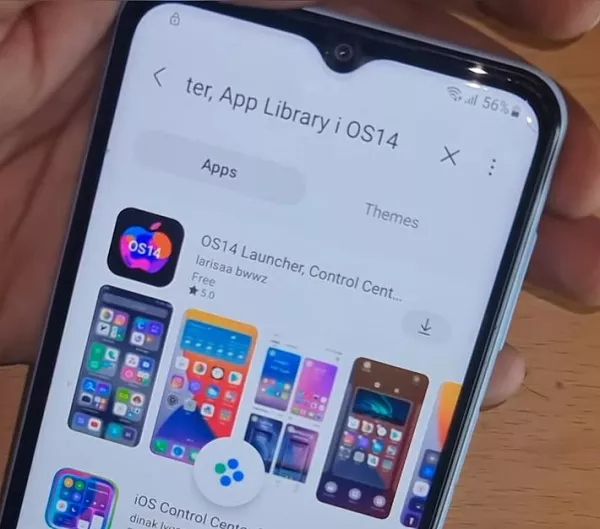
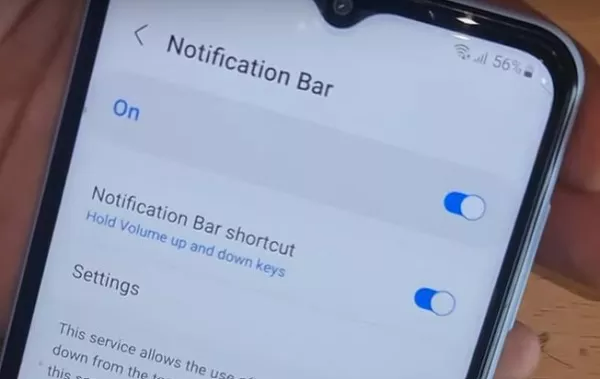
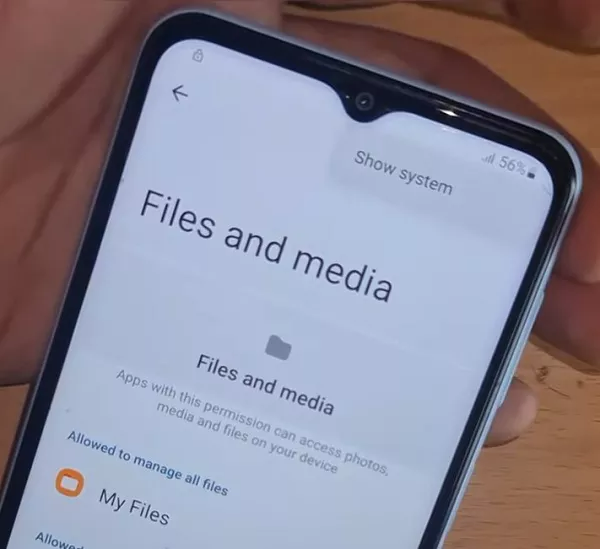
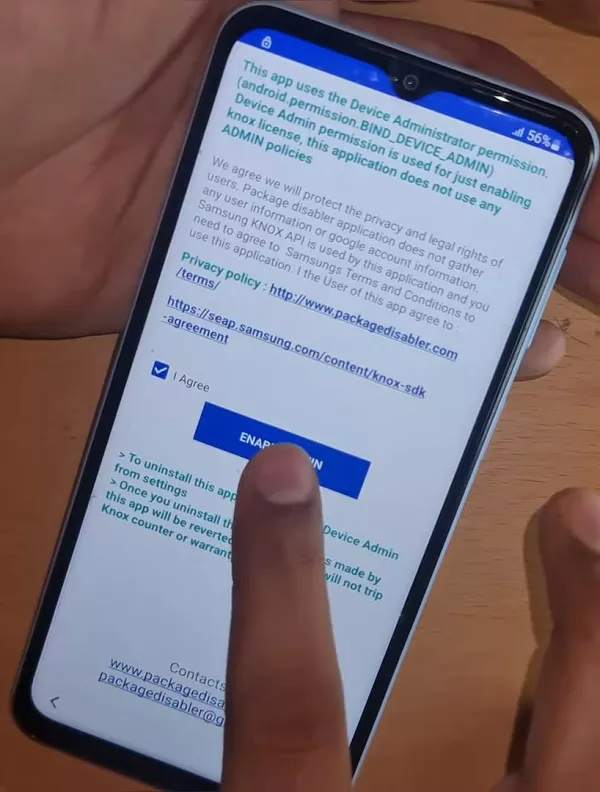
Parte 3: Dicas e Truques para Remover Conta Google A23 Samsung
1. Como resetar Samsung A23 bloqueado?
Desligue o seu A23, conecte-o ao PC e pressione os botões Vol + e Power até ver o logotipo da Samsung. Agora, o telefone abrirá no modo de recuperação. Você pode navegar com os botões de volume até a opção de Restauração de Fábrica e aceitar com o botão Power. Prossiga com as etapas na tela e clique em "Reiniciar sistema agora" para concluir a restauração de fábrica.
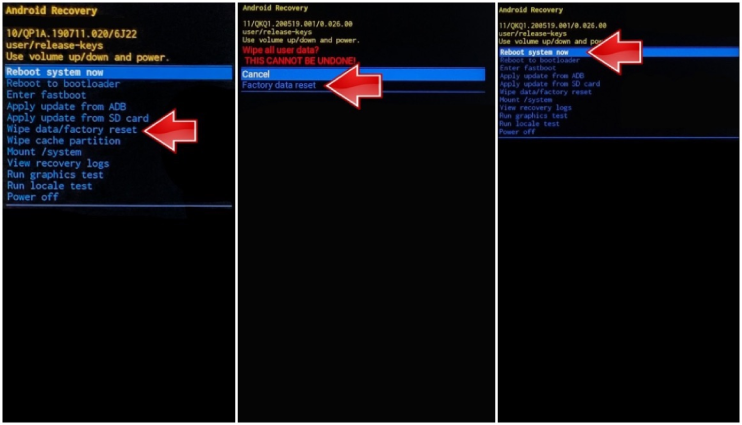
2. Como remover uma Conta do Google do meu Samsung A23?
Você pode remover a Conta do Google do Samsung A23 indo para as configurações e contas, se souber a senha. Se não souber a senha, pode usar o PassFab Android Unlock para remoção mais segura.
3. Qual é o melhor programa para remover Conta Google de qualquer celular no PC?
O melhor programa para remover Conta Google de qualquer celular no PC é o PassFab Android Unlock. Este software é fácil de usar, altamente eficaz na remoção de contas Google de dispositivos Android, e possui uma interface intuitiva que simplifica o processo. Além disso, o PassFab Android Unlock suporta uma ampla gama de marcas e modelos de smartphones, garantindo uma solução rápida e confiável para desbloquear seu dispositivo sem complicações.
Conclusão
Se você tiver um A23 bloqueado, acredito que você pode remover FRP Samsung A23 através deste artigo. Embora seja possível realizar esse desbloqueio sem um PC, os passos são bastante longos e um único erro pode prejudicar seu dispositivo. Além disso, esses métodos não funcionam em todos os dispositivos devido a diferentes patches de segurança. Por isso, é recomendável aderir ao método do PassFab Android Unlock para uma solução mais confiável e simples.